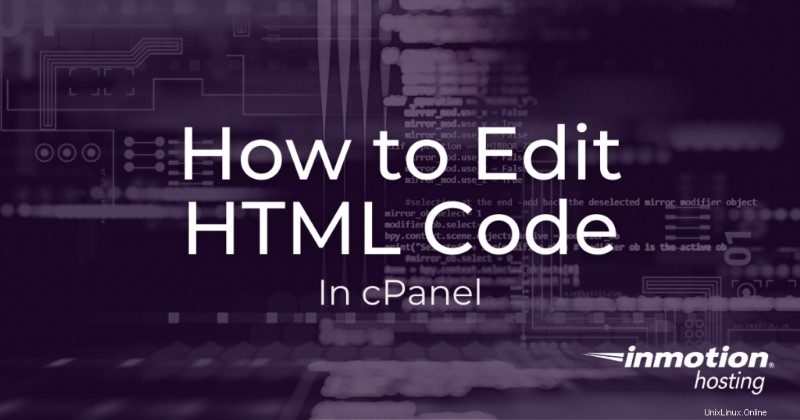
Web サイトの HTML コードを編集しなければならないことは避けられません。たとえば、画像のパスを更新したり、Web サイトの段落テキストを変更したりする必要がある場合があります。すぐに実行できる小さな変更がある場合は、cPanel ファイル マネージャーの HTML エディターを使用してコードを変更できます。これは「オンザフライ編集」と呼ばれます これは、ライブ中にソース Web サイトのファイルを変更しています。ファイル マネージャーに移動して、この cPanel コード エディターがどのように機能するかを見てみましょう。
重要! サーバー上のファイルのコードを編集すると、自分が何をしているのかわからない場合、Web サイトが壊れる可能性があります。ファイルはライブ Web サイトで使用されているため、サーバー上のファイルではなく、ファイルのバックアップ コピーを編集することを常にお勧めします。ファイルを右クリックして [コピー] を選択し、編集する前にファイルのバックアップ コピーを作成します。 オプションを選択してから、新しいファイルの場所を入力します。 FTP を使用してファイルを編集したり、Softaculous を使用してテスト用にサイトのクローンを作成したりすることもできます。
- cPanel で HTML コードを編集
- HTML エディタの機能
cPanel で HTML コードを編集
<オール>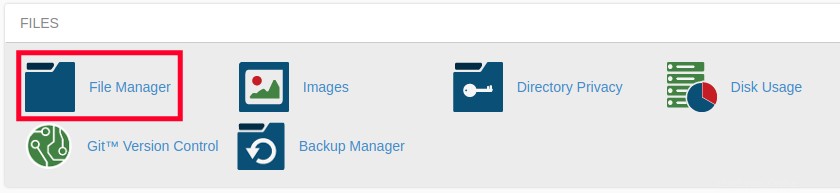
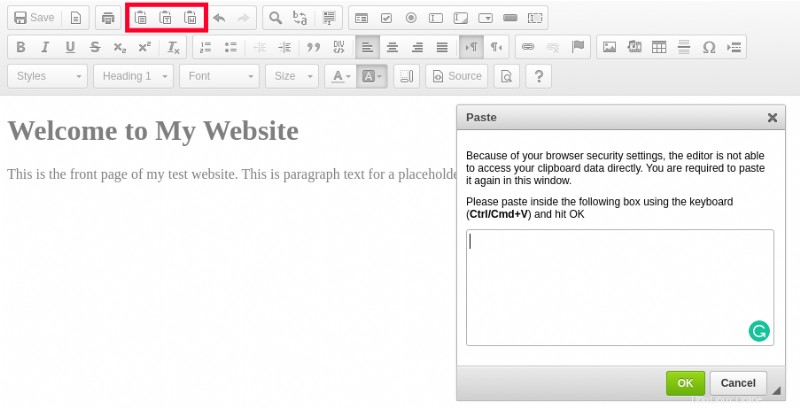
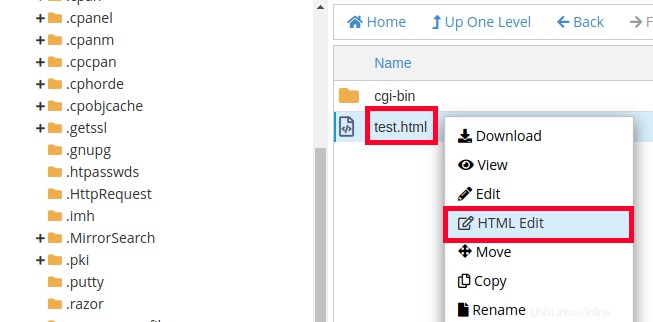
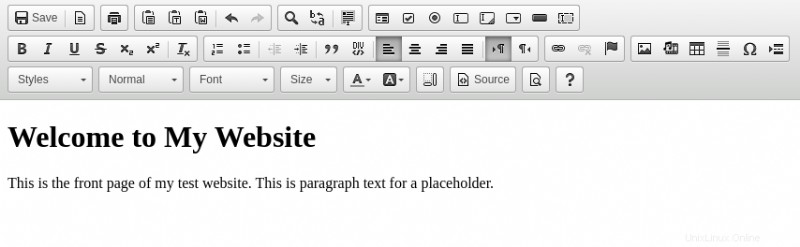

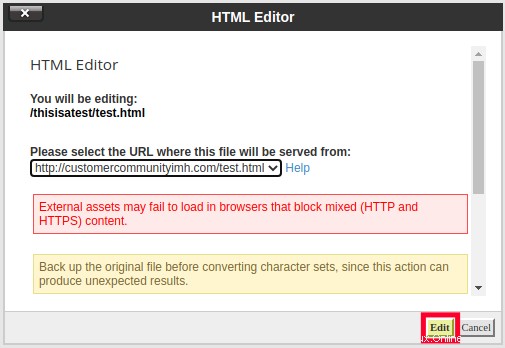

HTML エディタの機能
cPanel ファイル マネージャーで HTML エディターを使用する方法がわかったので、含まれている機能について説明します。
| ツール | 説明 |
|---|---|
| テキスト エディター | これは、編集が行われる実際の場所です。これは、HTML エディタのメイン ビューです。 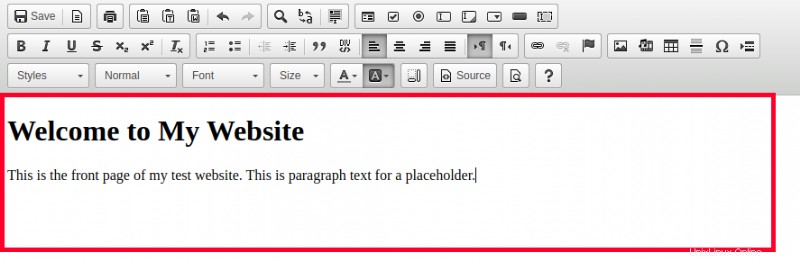 |
| 貼り付けツール | これらのツールを使用して、cPanel コード エディターに挿入または貼り付けることができます。これにより、別の場所からテキストをコピーしたり、ページ内でテキストを移動したりするときに時間を節約できます。 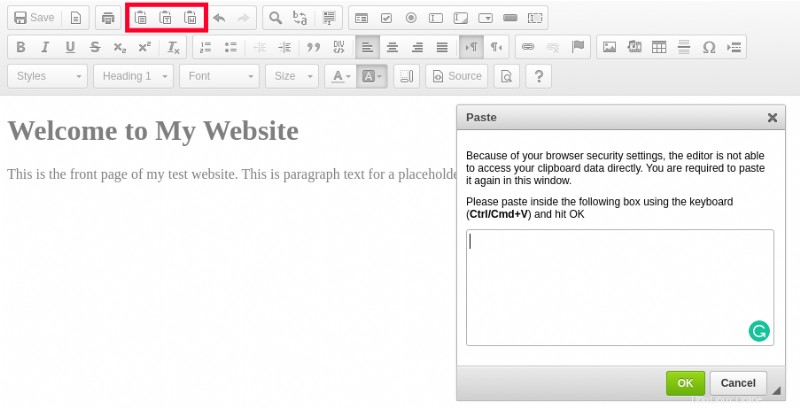 |
| ツールの検索と置換 | これらのボタンは、コードまたはテキストの特定の行を見つけて、別のテキストに置き換えるために使用できます。これは、同じコードに複数の変更を加える場合に便利です。 |
| 要素ボタン | |
| テキスト/スタイリング ツール | テキストとスタイリング ツールは、テキストのカスタマイズに使用されます。たとえば、「ヘッダー 1」オプションを選択して、ページにヘッダーを挿入できます。次に、ページに含まれる段落コンテンツのフォントとサイズを変更します。 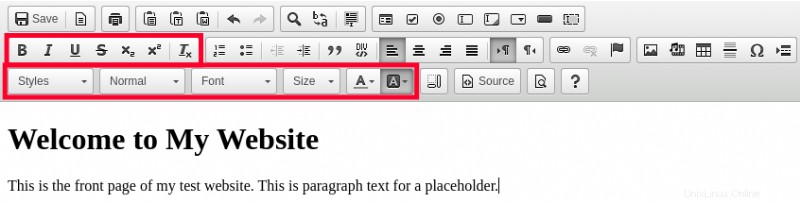 |
| リンク/アンカー ボタン | リンク ボタンを使用すると、他のページやサイトへのハイパーリンクを簡単に作成できます。アンカー ボタンを使用して、ページの特定のセクションにリンクできます。  |
| メディア/特殊文字ボタン | これらのボタンは、Web ページにコンポーネントを追加するのに役立ちます。たとえば、画像の挿入、メディアの埋め込み、表の追加、特殊文字を簡単に行うことができます。 |
また、ソース ボタンを使用して、ツールバーを使用せずにいつでもコードを直接編集できます。
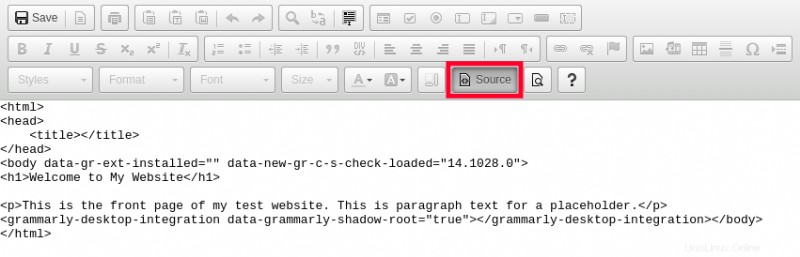
これで、cPanel で HTML コードを編集する方法がわかりました。その場で Web サイトの変更を開始できます。さらに役立つチュートリアルについては、cPanel Education Channel をご覧ください。
マネージド VPS ホスティングで、セキュリティが強化され、アップタイムが最大化された高性能で超高速のサーバーをお楽しみください!